「Macriumreflectclonefailed」エラーを修正する方法
Macrium Reflectは、MicrosoftWindows用のディスクイメージングおよびバックアップソフトウェアであり、Microsoftボリュームシャドウコピーサービスサービスを使用してバックアップとイメージを作成します。ボタンをクリックするだけで、パーティション全体を別のストレージドライブにバックアップおよび複製(クローン)します。
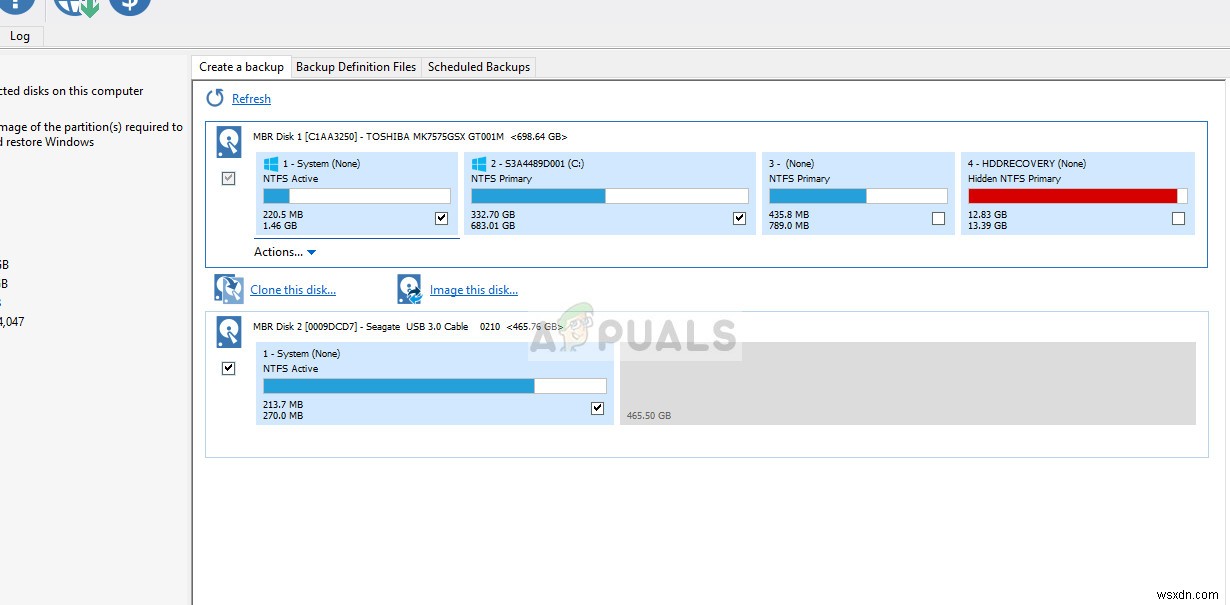
エラーメッセージ「Macriumreflectcloneが失敗しました 」は、HDDをSSDにクローンするときに特に発生する非常に一般的なエラーです。このエラーメッセージの理由は非常に多様で、ウイルス対策の問題からドライブの不良セクタまでさまざまです。
「Macriumreflectclonefailed」というエラーの原因は何ですか?
前述のように、このエラーメッセージは、さまざまな理由で発生する可能性があります。それらのいくつかを以下に示します:
- 接続 ドライブとコンピュータの間が適切ではありません。接続ケーブルに問題があると、ストレージデバイスのクローンを作成するプロセスが中断する可能性があります。
- ストレージデバイスに不良セクタがあります 。ソフトウェアは通常、クローン作成中に不良セクタが検出されるとエラーメッセージを返します。
- アンチウイルス ソフトウェアはMacriumにドライブのクローンを作成させていません。これは、ウイルス対策ソフトウェアがドライブに長期間アクセスしようとする試みをブロックするための非常に一般的な方法です。
「Macriumreflectclonefailed」を修正するにはどうすればよいですか?
この問題に直面しているユーザーは、「アクセスが拒否されました」や「パーティションを一致させることができません」などのさまざまなエラーメッセージが表示されると報告しています。このエラーメッセージには通常、「エラー9」、「エラー0」などのエラー数字も表示されます。まれに、権限が正しく設定されていない場合、「読み取りに失敗しました13権限が拒否されました32」または「」というメッセージが表示される場合があります。元のエラー文字列とともに、22の無効な引数の書き込みに失敗しました。
以下にリストされているソリューションは、これらすべての問題を対象としています。アクティブなインターネット接続があり、管理者としてログインしていることを確認してください。
ディスクに不良セクタがないか確認してください
不良セクタとは、永久的な損傷のためにソフトウェアからアクセスできないストレージデバイスのセクタです。不良セクタは常にストレージデバイスに存在します。これらに対抗するために、オペレーティングシステムはこれらのセクターにフラグを立てて、通常の操作でそれらをスキップできるようにします。不良セクタがある場合は、「chkdsk」ユーティリティを実行して、クローン作成プロセスが中断されないようにする必要があります。
- Windows + Sを押し、「コマンドプロンプト」と入力します ダイアログボックスで」を選択し、アプリケーションを右クリックして「管理者として実行」を選択します。 」。
- 昇格したコマンドプロンプトが表示されたら、次のコマンドを実行します。
chkdsk /r
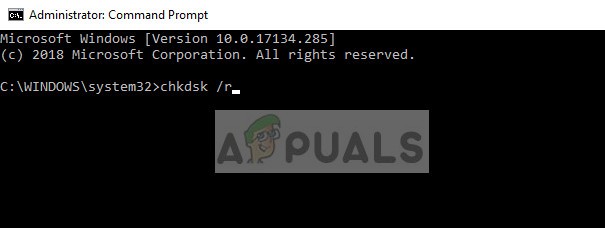
- 再起動後に確認するように求められた場合は、「y」を押してコンピュータを再起動します。再起動時に、chkdskはオペレーティングシステムによってすでにスケジュールされており、スキャンが実行されます。辛抱強く、プロセスを任せてください。
- ユーティリティが不良セクタをスキャンして通常のアクセスから削除した後、ストレージデバイスのクローンを再作成してみてください。
宛先ディスクのクリーンアップ
宛先ドライブのファイルシステムが破損している場合、Macriumはそのドライブにクローンを作成できません。破損したファイルシステムもまれではなく、通常、論理エラーが原因で発生します。ユーティリティ「diskpart」を使用して、宛先ドライブの構造をクリーンアップし、これで問題が解決するかどうかを確認できます。
- Windows + Rを押し、「コマンドプロンプト」と入力します ダイアログボックスで」を選択し、アプリケーションを右クリックして「管理者として実行」を選択します。 」。
- コマンドプロンプトが表示されたら、次のコマンドを1つずつ順番に実行します。
diskpart list disk select disk [disk number of the destination drive] clean all
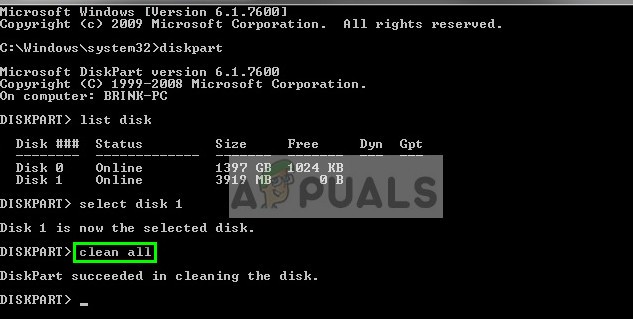
- ファイル構造を修復した後、コンピュータを再起動し、両方のドライブが正しく接続されていることを確認して、クローンを再試行してください。
ウイルス対策を無効にしてみてください
前述のように、ウイルス対策ソフトウェアは、コンピュータシステムへの感染が疑われるプログラムへのアクセスをブロックします。クローン作成プロセスがアンチウイルスによってブロックされている場合、エラーコードとともに「アクセスが拒否されました」というエラーが表示される場合があります。
この状況に対処するために、ウイルス対策を無効にすることができます。 ソフトウェアを完全に実行してから、クローンを再作成してください。デスクトップに複数のウイルス対策ソフトウェアがある場合は、それらすべてに対して同じことを行います。ウイルス対策ソフトウェアがコンピュータを監視していないことを完全に確認したら、クローン作成プロセスの実行を再試行してください。
クローンを作成する代わりにイメージを作成する
ハードドライブのクローン作成で問題が発生した場合は、代わりにそのイメージを作成してみてください。 2つのプロセスにはわずかな違いがあります。ディスクのクローン作成は、あるドライブの内容全体を別のドライブにコピーする手順であり、ドライブからオペレーティングシステムを起動できるようにするために必要なすべての情報が含まれています。ハードドライブの1対1のコピーが作成され、これらのハードドライブは、クローン作成プロセス後に相互に交換することもできます。
ディスクイメージングは、ハードドライブの内容のバックアップコピーを作成するプロセスです。ディスクイメージは、オペレーティングシステムを起動するために必要なすべてのデータと必要な情報を含むストレージファイルの一種です。ただし、ディスクイメージは適用する必要があります ハードドライブが機能するために。
ここでは、クローンを作成する代わりにドライブをイメージ化する手順の概要を説明します。
- Macriumを開き、接続されているすべてのドライブにデータを入力します。次に、ドライブを選択します 画像化したいもの このディスクのイメージをクリックします 下部近くに存在します。
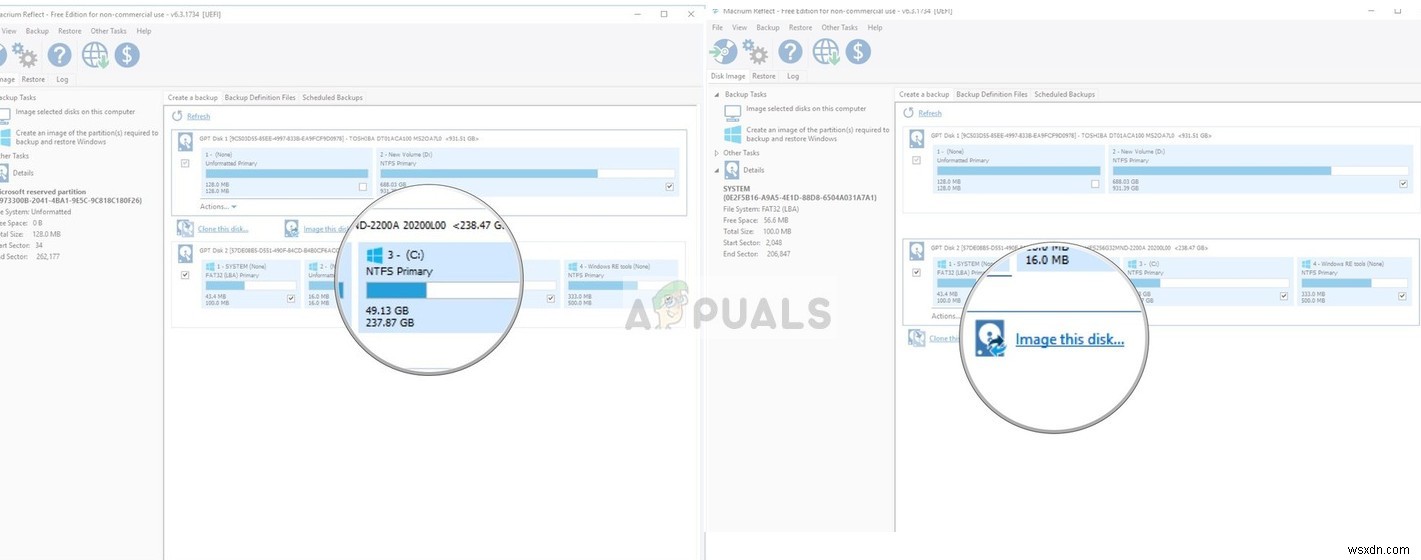
- 次に、参照ボタンをクリックします。 場所を選択します イメージを作成する場所。 OKを押します 場所を選択したとき。
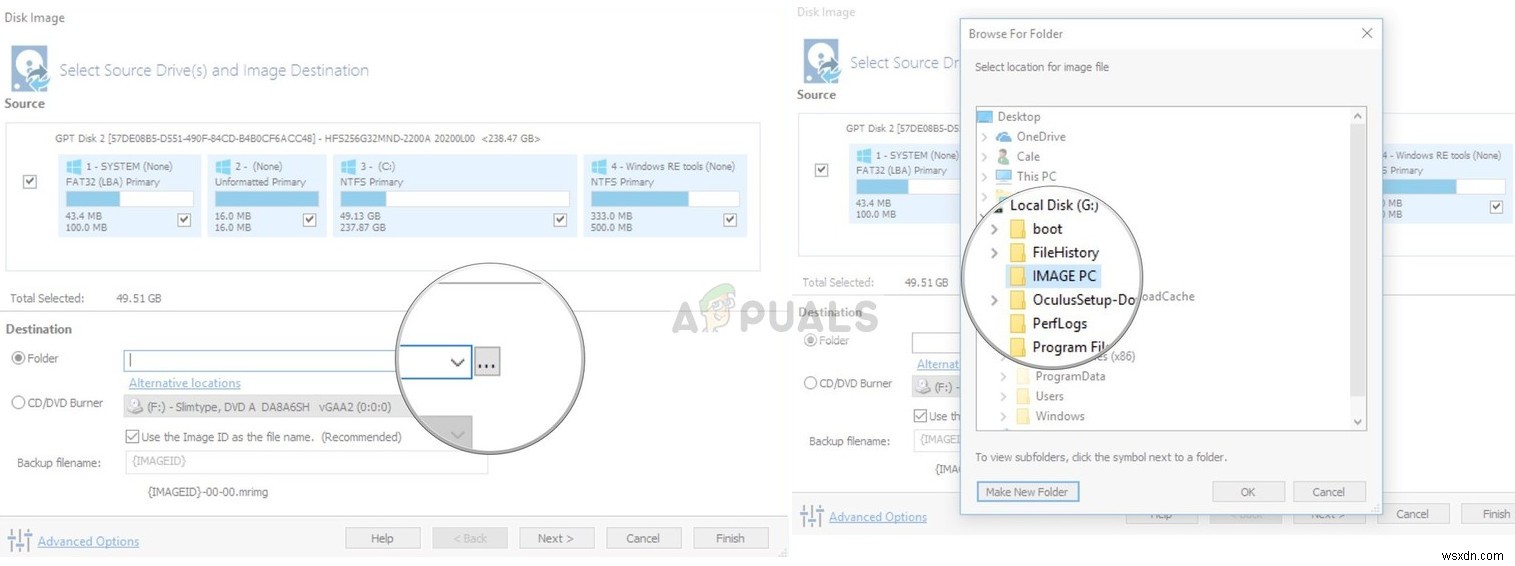
- 次を選択します。これで、バックアップ用のテンプレートを選択できます。これが何かわからない場合は、[なし]をクリックしてください 。
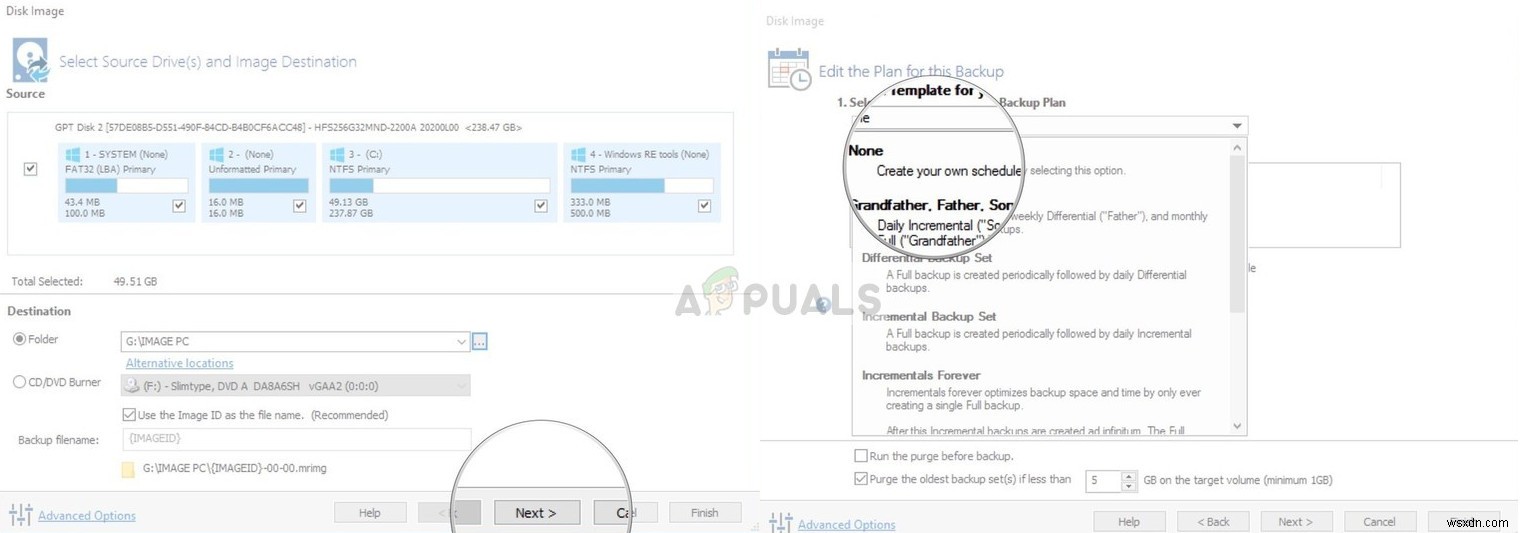
- 完了を押します 画像の作成が始まります。プロセスが終了するまで辛抱強く待ちます。
不良セクタを無視する
イメージの作成時に同じエラーメッセージが表示される場合は、イメージの作成時に不良セクタを無視してみてください。通常、ソリューション1に従うことにより、すべての不良セクタが論理ストレージから削除されます。しかし、まだ問題を引き起こしている問題がある場合は、これで問題を解決できます。
- Macriumを開きます 詳細をクリックします 画面の上部から。
- 今チェック ボックス画像を作成するときに不良セクタを無視する 。
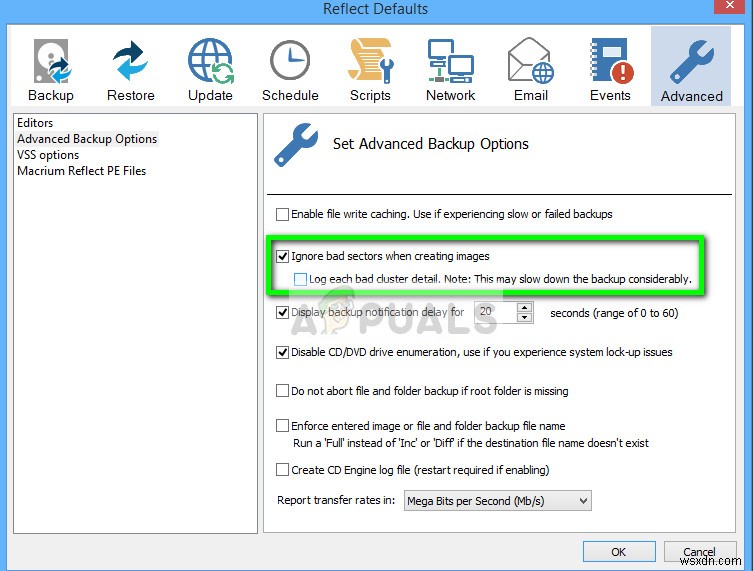
- OKを押します 変更を保存して終了します。次に、イメージをもう一度作成してみてください。
ドライブ接続を確認してください
サードパーティの代替品の使用を開始する前に、両方のドライブ間の物理的な接続が適切かどうかを確認する必要があります。 USBポートを介してSSDを接続している場合は、マザーボード内にSSDを接続して、クローンを作成してみてください。

ハードドライブのSATA接続を変更し、可能であれば、ケーブルを変更してみてください。ケーブルは簡単に損傷する可能性があり、そのため、クローン作成プロセスが中断される可能性があります。 両方を確認したら 、ターゲットドライブと宛先ドライブが正しく接続されている場合は、クローン作成プロセスを進めます。
サードパーティの代替案を試す
上記のすべての方法がうまくいかない場合は、他の代替ソフトウェアの使用を検討できます。私たちの調査によると、Macriumがエラー状態をスローしたのに対し、 AOMEIなどの他のソフトウェアがエラー状態をスローしたケースは多数ありました。 仕事は完璧でした。
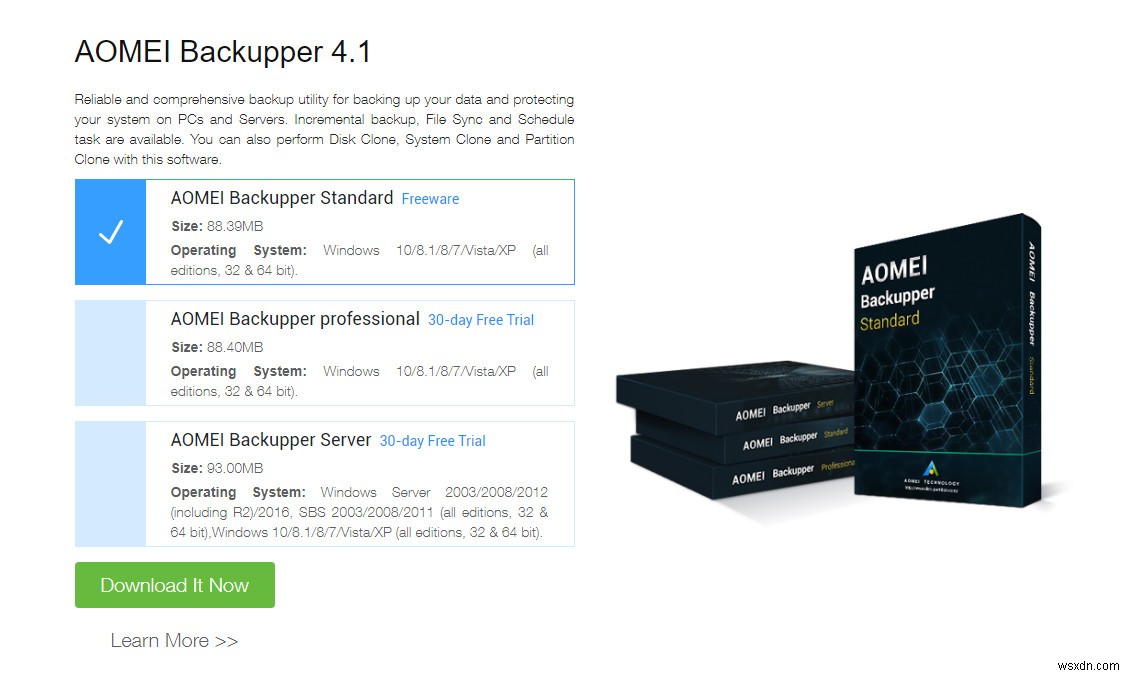
ユーザーの情報については、ソフトウェア AOMEIをお勧めします 。ソフトウェアモジュールは公式ウェブサイトからダウンロードして、ドライブのクローンを作成してみてください。
注: Appualsはどのソフトウェアとも提携していません。推奨されるすべてのソフトウェアは、純粋に読者の情報のためのものです。
-
エラー 503 バックエンド フェッチの失敗を修正する方法
Windows、Mac、または Linux オペレーティング システムのいずれであっても、マシンは複雑すぎて完全には理解できません。機械は、数千、数百万のコンポーネントが統合されたスペースにまとめられて構成されています。 「人間は、機械を作る機械を人間にするために機械を作る。」はい、それはそれと同じくらい複雑です。人類は、私たちの生活をよりシンプルにし、タスクを簡単に達成できるようにするテクノロジーと機械に依存しています。 皆さん、インターネットを閲覧しているときに、「エラー 503 バックエンドの取得に失敗しました」という問題に遭遇したことはありませんか?このエラーは、使用しているオ
-
「Macrium Reflect clone failed」エラーを修正する方法
2006 年に Paramount Software UK Ltd によって開発されました。 Macrium Reflect は、Windows 用のディスク イメージングおよびバックアップ ユーティリティです。 Microsoft Volume Shadow Copy Service の助けを借りて、このツールはディスク イメージとバックアップ アーカイブを作成します。また、Macrium Reflect は、ディスクのクローンを作成し、完全なディスク パーティションまたは個々のファイルとフォルダを別のストレージ ドライブにバックアップできます。 しかし、最近、一部のユーザーは、Macriu
